Nếu bạn nghĩ rằng màn hình màu hồng trên máy tính xách tay hoặc máy tính không thể sửa nhanh chóng, bạn nên biết rằng nó có thể sửa rất dễ dàng. Trong bài viết này, tôi sẽ hướng dẫn bạn cách sửa lỗi này chỉ thông qua một số bước.
Trước tiên, chúng ta hãy cùng tìm hiểu:
Màn hình màu hồng là gì và hiện tượng này xảy ra như thế nào?
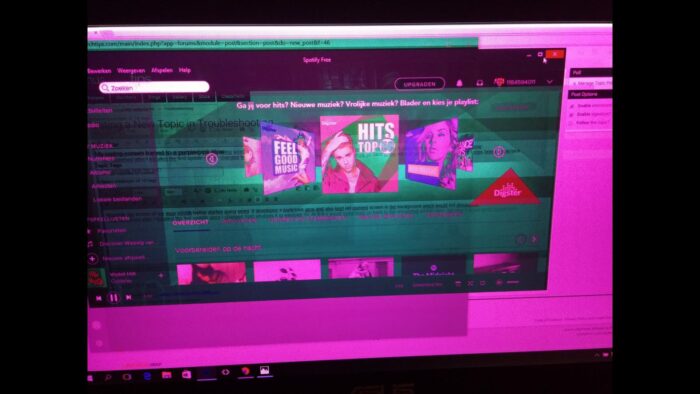
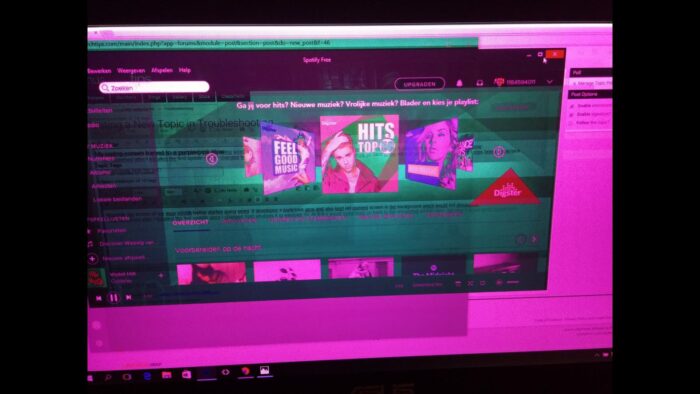
Màn hình màu hồng là hiện tượng đổi màu trên màn hình khiến mọi thứ trên màn hình của bạn bắt đầu chuyển sang màu hồng. Tất cả bắt đầu bằng việc màn hình nhấp nháy, mà bạn thường bỏ qua và coi là điều hiển nhiên, nhưng bạn nên chú ý và sửa nó. Nhấp nháy là một trong những lý do, nhưng những lý do khác khiến màn hình máy tính hoặc máy tính xách tay của bạn chuyển sang màu hồng là:
- Dây điện lỏng lẻo
- Cáp ruy băng bị hỏng
- Màn hình bị hỏng
- Kết nối không đúng giữa màn hình và các bộ phận khác
- Bộ chuyển đổi video không tốt
- Người lái xe tệ hại
- Liên kết yếu
- Bất kỳ loại vi-rút nào
Sau đây là một số lý do khiến màn hình máy tính xách tay hoặc máy tính để bàn chuyển sang màu hồng.
Sự hư hỏng của màn hình không phụ thuộc vào công ty hay thương hiệu của máy tính xách tay vì nó có thể xảy ra với bất kỳ máy tính hay máy tính nào.
Vấn đề này không quá kỹ thuật, nhưng nó làm bạn khó chịu, và tất cả các bạn đều muốn giải quyết nó để có được màn hình phù hợp, và vì thế, tôi đang viết bài viết này. Bài viết này sẽ giúp bạn thoát khỏi màn hình màu hồng này. Trước tiên, bạn nên kiểm tra cấu trúc máy tính xách tay của mình trực tuyến và sau đó khắc phục sự cố này, bạn có thể làm theo các bước mà tôi sẽ thảo luận bên dưới:
Phân biệt vấn đề
Để giải quyết vấn đề này trước tiên, bạn phải kiểm tra xem vấn đề do phần cứng hay phần mềm gây ra. Nếu màn hình hiển thị màu hồng thì đó là vấn đề phần mềm, nếu không thì là vấn đề phần cứng.
Phần cứng bị lỗi
Rút phích cắm màn hình và kết nối với máy tính khác để kiểm tra. Nếu lỗi không xuất hiện nữa thì đó là lỗi phần cứng. Nhưng nếu vẫn không giải quyết được vấn đề thì bạn phải chuyển sang phần mềm.
Khởi động lại
Máy tính xách tay hoặc PC của bạn đôi khi chuyển sang màu hồng do hệ thống của bạn. Nó bị treo do xử lý chậm, tệp lớn hoặc có thể là nhiều chương trình đang chạy. Để giải quyết vấn đề này, hãy khởi động lại máy tính xách tay của bạn như thể một con người đang khởi động lại. Nếu vấn đề vẫn chưa được giải quyết, hãy chuyển sang bước tiếp theo.
Kiểm tra các kết nối bên ngoài (Cáp/Dây)
Kiểm tra xem cáp có được kết nối chặt chẽ với cả hai đầu không và mối quan hệ với cổng không bị lỏng. Nếu cáp bị đứt, chân cắm bị lỏng hoặc bị hỏng hoặc kết nối không phù hợp, hãy sửa chúng bằng cách thay dây mới rồi kiểm tra. Nếu màn hình vẫn còn màu hồng, hãy cuộn xuống để xem bước tiếp theo.
Làm sạch bụi
Bước này chỉ dành cho máy tính Pink.
Nếu màn hình vẫn còn màu hồng, bây giờ bạn nên phủi bụi hoặc làm sạch bụi bẩn bên trong thân máy tính và sửa các kết nối lỏng lẻo.
Màn hình vẫn còn màu hồng, hãy chuyển sang bước tiếp theo.
Kiểm tra nhiệt độ (Máy tính)


Màn hình màu hồng của máy tính cũng có thể là kết quả của nhiệt độ cao do card đồ họa quá nóng. Để giải quyết vấn đề nhiệt độ này, bạn cần phần mềm giúp bạn máy tính màu hồng để kiểm tra nhiệt độ CPU và GPU. Nếu nhiệt độ GPU của bạn cao hơn nhiệt độ khuyến nghị tiêu chuẩn, thì bạn nên xóa tất cả các cài đặt ép xung.
Điều này có thể giúp bạn có được màn hình sáng hơn.
Khung màn hình
Bây giờ, hãy mở khung màn hình của máy tính xách tay hoặc máy tính của bạn và cố gắng tìm ra lỗi trong hệ thống dây điện bên trong. Nếu có bất kỳ lỗi nào được tìm thấy trong quá trình lắp đặt khung màn hình, hãy sửa nó nếu bạn biết quy trình hoặc nếu không hãy nhờ người có kinh nghiệm sửa chữa những thiết bị này.
Đừng quên kiểm tra đèn phía sau máy tính xách tay khi máy tính xách tay được bật. Nếu đèn mờ hoặc bị hỏng, hãy sửa chúng.
Các biến thể có cửa sổ
Để xóa dữ liệu, hãy cập nhật windows hiện tại để giải quyết vấn đề này. Bạn cũng có thể cài đặt lại windows để tự hài lòng về mặt này.
Thực hiện bước tiếp theo nếu bước 8 không hiệu quả.
Ứng dụng của bên thứ ba
Hãy thử tìm các ứng dụng đang gây ra sự cố; bạn cũng có thể tìm thấy sự cố do những sự cố này. Kiểm tra và xóa chúng hoặc quét bằng phần mềm diệt vi-rút để dọn dẹp máy tính của bạn vì đây có thể là một trong những lý do gây ra màn hình màu hồng.
Cập nhật hoặc làm mới phần mềm đồ họa
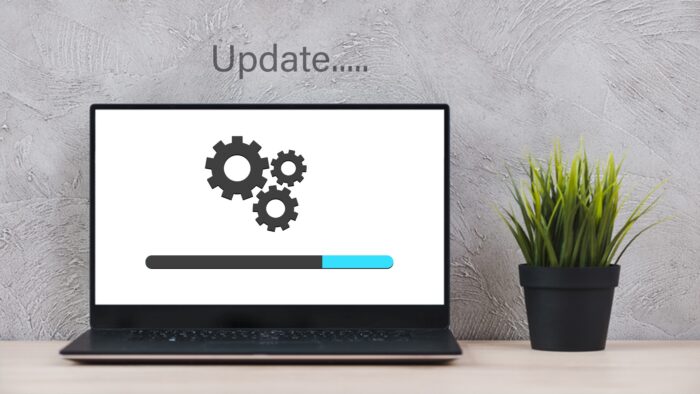
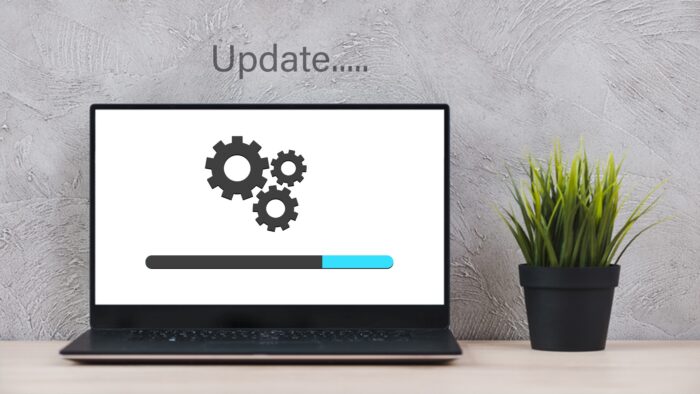
Cập nhật tất cả phần mềm đồ họa, ví dụ như card đồ họa, để giúp bạn lấy lại màn hình hiển thị tiêu chuẩn.
Để cập nhật card đồ họa, hãy làm theo các hướng dẫn dưới đây theo trình tự:
- Lần nhấn đầu tiên phím cửa sổ +X cái nào sẽ mở thắng+X menu nơi bạn được cho là phải chọn Trình quản lý thiết bị.
- Sau đó tìm card đồ họa của bạn từ danh sách và chọn Cập nhật trình điều khiển bằng cách nhấp vào nút bên phải.
- Sau đó, bạn sẽ thấy Tự động tìm kiếm phần mềm trình điều khiển được cập nhật, chọn nó.
- Bây giờ hãy làm theo hướng dẫn sẽ xuất hiện trên màn hình để cài đặt trình điều khiển mới nhất vào máy tính xách tay hoặc PC của bạn.
Bạn cũng có thể tải xuống trình điều khiển mới nhất cho card đồ họa liên quan đến model của bạn từ trang web của nhà sản xuất card đồ họa. Sau khi thực hiện bước này, sự cố sẽ được giải quyết nếu sự cố nằm ở trình điều khiển card đồ họa.
Màn hình vẫn còn màu hồng, hãy tiến hành bước tiếp theo.
Các chương trình được cài đặt gần đây
Kiểm tra danh sách chương trình mới cài đặt của bạn và cũng kiểm tra xem bạn có đang sử dụng bất kỳ phần mềm nào liên quan đến màn hình hay thứ gì đó liên quan đến card đồ họa như Màu sắc thực sự, một ứng dụng mà mọi người thường cho là gây ra những vấn đề như thế này. Hãy đảm bảo rằng nếu bạn có bất kỳ phần mềm nào như thế này trong máy tính xách tay hoặc PC của mình, hãy gỡ bỏ nó và sau đó kiểm tra vấn đề của bạn.
Các tập tin còn sót lại
Đôi khi nhiều ứng dụng có thể để lại các tệp không mong muốn, điều này sẽ gây ra sự cố sau đó và can thiệp vào hệ thống. Các tệp này cũng có thể là lý do quan trọng gây ra sự cố này. Nếu bạn muốn máy tính xách tay hoặc máy tính màu hồng của mình không còn các tệp không mong muốn này, bạn nên sử dụng phần mềm gỡ cài đặt để xóa tất cả chúng.
Bằng cách làm theo các bước trên, bạn có thể giải quyết được vấn đề màn hình hồng của máy tính xách tay hoặc PC. Nếu những cách này không hiệu quả, bạn nên mang hệ thống đến chuyên gia để sửa màn hình hồng.
Nếu bạn đang sử dụng Windows 10 thì các bước để khắc phục màn hình màu hồng Windows 10 khác với những cái trên.
Thực hiện theo các bước giải quyết dưới đây:
- Đầu tiên, bạn phải chắc chắn rằng phần cứng của bạn không bị lỗi và giải quyết các vấn đề về phần cứng như mô tả ở trên.
- Màn hình vẫn còn màu hồng; bây giờ, bạn nên xem và kiểm tra cài đặt phần mềm Windows 10.
- Tất cả các bạn đều biết rằng nếu màn hình PC liên tục hiển thị màu hồng thì người dùng không thể đăng nhập vào Windows 10. Là người dùng Windows 10, bạn nên chọn chế độ an toàn với sự trợ giúp của mạng. Điều này sẽ giúp bạn xử lý Windows 10 tốt hơn.
- Để lấy lại màn hình tiêu chuẩn, hãy xóa trình điều khiển đồ họa bằng cách gỡ cài đặt và tải xuống trình điều khiển mới.
Để gỡ cài đặt, hãy làm theo các bước dưới đây:
- Mở đầu tiên Trình quản lý thiết bị. Chọn và mở rộng bộ chuyển đổi màn hình lựa chọn.
- Bây giờ hãy nhấp chuột phải vào trình điều khiển màn hình để gỡ cài đặt thiết bị.
- Sau đó, đi đến Bảng điều khiển và chọn Chương trình & Tính năng từ đó bạn sẽ gỡ cài đặt bảng điều khiển đồ họa và trình điều khiển đồ họa.
Sau khi thực hiện các bước này, hãy khởi động lại Windows 10, việc này sẽ giúp hệ thống cài đặt lại trình điều khiển cho bạn.
- Cập nhật trình điều khiển của bạn. Bây giờ nó sẽ giải quyết được vấn đề ở một mức độ nào đó.
- Một số chương trình gặp nhau, gây ra lỗi trong ứng dụng và màn hình xuất hiện màu hồng. Sự cố này có thể được giải quyết bằng cách gỡ cài đặt các chương trình lỗi.
- Trong menu bắt đầu, hãy đi tới bảng điều khiển Và lựa chọn Chương trình & Tính năng.
- Bây giờ hãy tìm các chương trình lỗi hoặc các chương trình được cài đặt gần đây.
- Gỡ cài đặt bằng cách nhấp chuột phải.
- Khởi động lại máy tính.
Nếu bạn đang sử dụng máy tính xách tay và bạn không thành công khi làm theo các bước trên. Kết nối máy tính để bàn và máy tính xách tay qua cáp VGA hoặc HDMI. Nếu màn hình hoạt động bình thường, thì có thể có vấn đề gì đó với màn hình máy tính xách tay của bạn. Để giải quyết vấn đề này, bạn nên sửa màn hình.
Cuối cùng nhưng không kém phần quan trọng, hãy thử kiểm tra cài đặt màn hình windows. Bạn có thể đặt thành mặc định để xem kết quả. Đối với thay đổi này, bạn sẽ tìm thấy nút menu, nằm gần nút nguồn và đặt cài đặt thành mặc định chỉ bằng cách sử dụng các phím mũi tên.
Tôi hy vọng những bước này sẽ giúp ích cho các bạn sử dụng Windows 10 và thường xuyên gặp phải cửa sổ màu hồng. Nếu cách này không giúp ích, thì bạn phải nhờ chuyên gia kiểm tra hệ thống.
Lời cuối cùng
Bạn không nhất thiết phải tự mình giải quyết mọi vấn đề liên quan đến thiết bị của mình. Nhưng một số vấn đề có vẻ phức tạp có thể được xử lý và khắc phục nhanh chóng nếu bạn biết quy trình. Màn hình màu hồng của máy tính xách tay hoặc máy tính là một trong những vấn đề đó. Đó là sự đổi màu trên màn hình máy tính xách tay hoặc PC của bạn.
Nó làm bạn thất vọng rất nhiều nhưng hãy tin tôi. Nếu bạn làm theo các bước tôi đã hướng dẫn ở trên, bạn sẽ thoát khỏi nó. Tôi đã cố gắng giải thích vấn đề nhiều nhất có thể và tôi đã giải thích các bước. Bằng cách làm theo chúng, chắc chắn bạn sẽ giải quyết được vấn đề.
Mọi người thường nghĩ rằng đây là một vấn đề quan trọng và không thể giải quyết được. Nhưng không phải vậy nếu các vấn đề là ngẫu nhiên, thì màn hình màu hồng có thể được khắc phục bằng cách làm theo các bước được mô tả ở trên. Nhưng nếu điều này không có tác dụng và màn hình vẫn có màu hồng, thì tốt hơn là bạn nên nhờ chuyên gia kiểm tra PC hoặc máy tính xách tay của mình.
Windows 10 có một số tính năng khác nhau do đó các bước để khắc phục màn hình màu hồng trong Windows 10 được giải thích rõ ràng. Nó sẽ phân biệt quy trình và giúp người dùng sử dụng Windows 10 và tìm kiếm giải pháp cho màn hình màu hồng.
Tôi hy vọng sau khi đọc bài viết này, bạn sẽ có thể biết cách sửa màn hình màu hồng trên máy tính xách tay hoặc máy tính để bàn.
